Manfaat WhatsApp di Android dan iPhone selain sekedar digunakan untuk chatting dengan teman atau keluarga, kini WA juga banyak digunakan untuk mendukung aktivitas kerja sehari-hari. Tak mengherankan bila kemudian banyak yang memanfaatkan WhatsApp untuk mengirimkan berkas laporan bulanan, ataupun dokumen penting lainnya. Meski ada email, namun kirim dokumen via WA lebih praktis dan cepat diterima oleh yang bersangkutan, bila ada kekurangan dalam laporan tersebut, dalam hitungan detik bisa minta direvisi dan kirim ulang.
Untuk yang baru menggunakan WhatsApp dan mulai beralih dari yang tadinya menggunakan email untuk kirim berkas, mungkin sedikit bingung bagaimana sih cara kirim dan melampirkan dokumen di WhatsApp dengan cepat dan tepat tanpa kendala apapun. Untuk kelancaran dan menghindari salah kirim dokumen yang orang yang tak berhak, ada baiknya kamu buat kontak WhatsApp terlebih dahulu dari orang yang ingin kita kirimi dokumen tersebut.
Di WhatsApp kita bisa mengirimkan dokumen dalam berbagai format mulai dari Dokumen Word (doc), Excell (xls), PDF dan berbagai macam file lainnya. Pertama, jalankan aplikasi WhatsApp di Android atau iPhone kamu, lalu cari kontak yang akan kita kirim dokumen. Tap pada icon lampiran yang berupa tanda klip, kemudian pilih Dokumen.
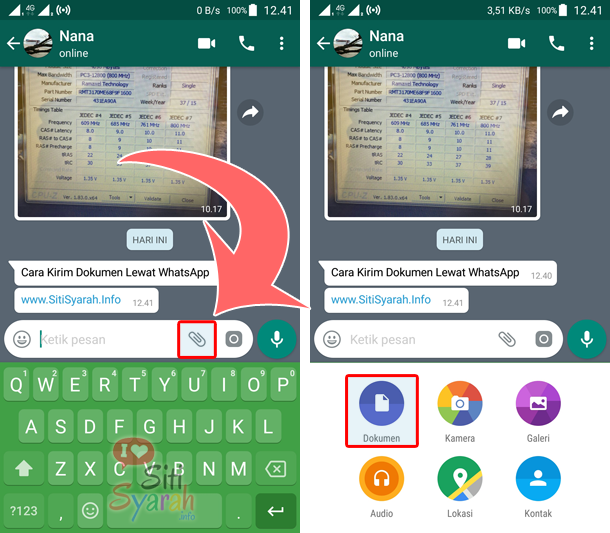
Langkah berikutnya adalah memilih dokumen yang akan kita kirim. Bila ternyata dokumen yang ingin kamu kirim tidak muncul, jangan khawatir pilih Lihat Dokumen Lainnya, lalu tap pada folder dimana kamu menyimpan berkas atau dokumen tersebut di hp Android. Dalam contoh, misalkan kamu menyimpan file berkas tersebut di folder Document.
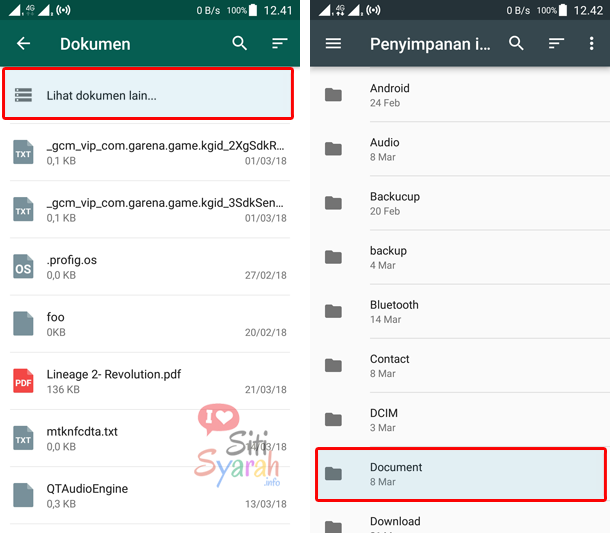
Setelah menemukan dokumen yang ingin kamu kirim, selanjutnya tap pada nama dokume tersebut, dan konfirmasi bahwa kamu benar-benar ingin mengirimkan dokumen tersebut ke teman di WhatsApp.
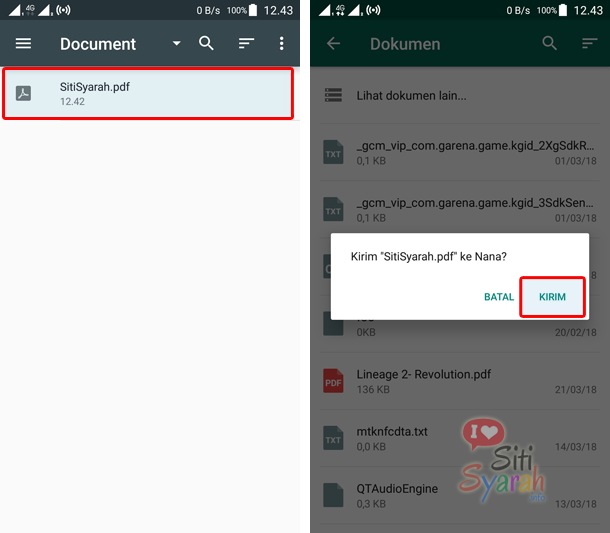
Lama atau tidaknya mengirimkan dokumen tersebut tergantung kepada besar atau kecilnya ukuran file. Bila dokumen yang kamu kirim berukuran 5MB atau lebih, maka kamu harus bersabar untuk menunggu beberapa detik sampai dokumen tersebut benar-benar terkirim dan diterima oleh teman kamu, karena itulah saat mengirimkan sebuah dokumen pastikan koneksi internet lancar tanpa gangguan.
Ada kalanya kamu ingin mengirimkan dokumen berupa copy ijazah ataupun piagam, kartu keluarga sampai KTP, tak usah khawatir kamu masih bisa kok mengirimkan dokumen tersebut. Namun terlebih dahulu silahkan lakukan Scan Dokumen menggunakan Android ke format PDF ataupun format lainnya, setelah itu baru kamu bisa mengirimkan dokumen tersebut seperti cara diatas.
Leave a Comment